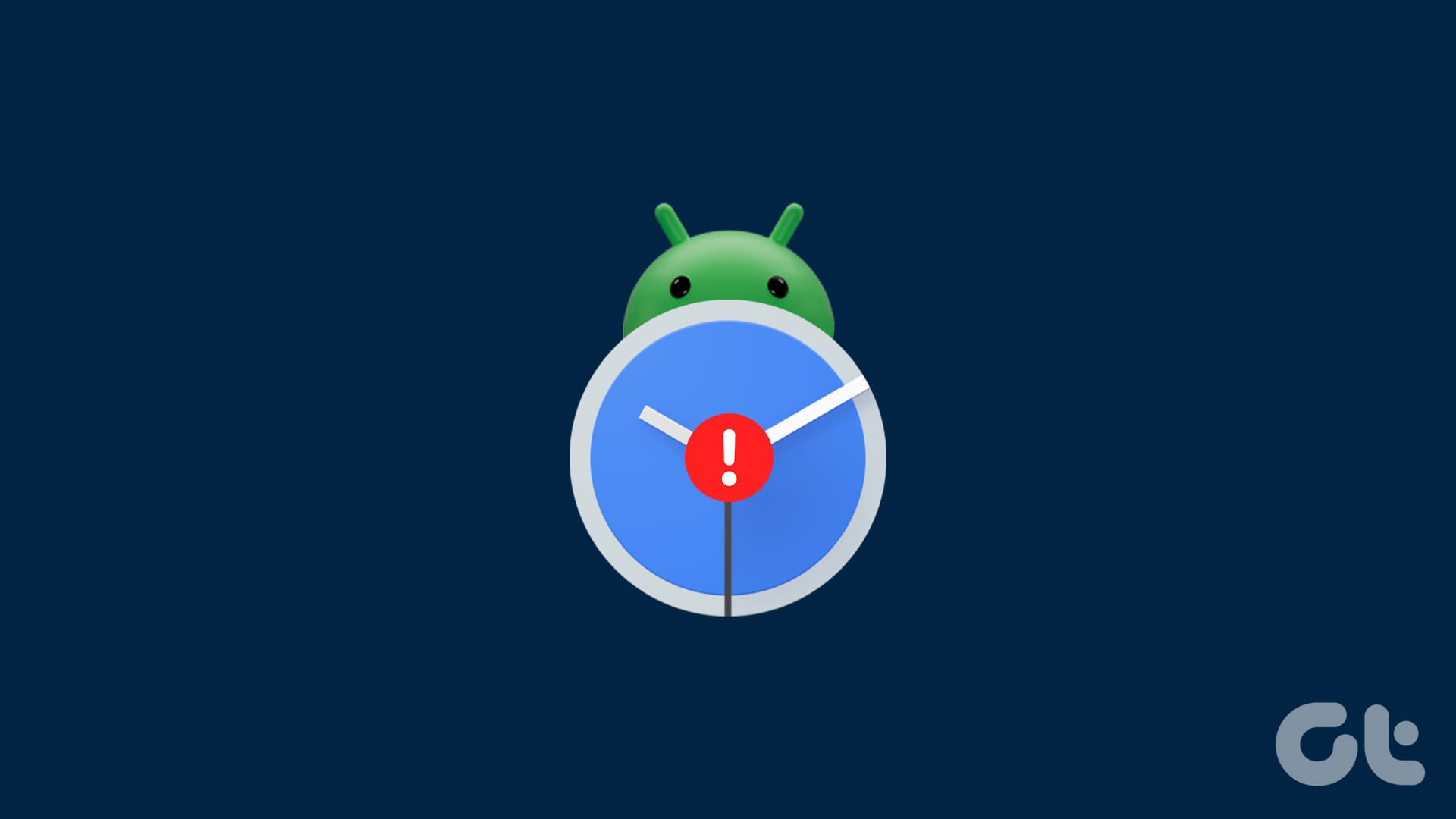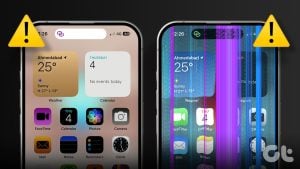Stock Android 휴대폰에 내장된 시계 앱은 다른 시스템 앱과 마찬가지로 꽤 많은 업그레이드를 받았습니다. 알람을 예약하고, YouTube Music과 같은 스트리밍 플랫폼에서 노래를 선택하고, 잠자리에 들 때 알림을 제거하도록 취침 모드를 설정할 수 있습니다.
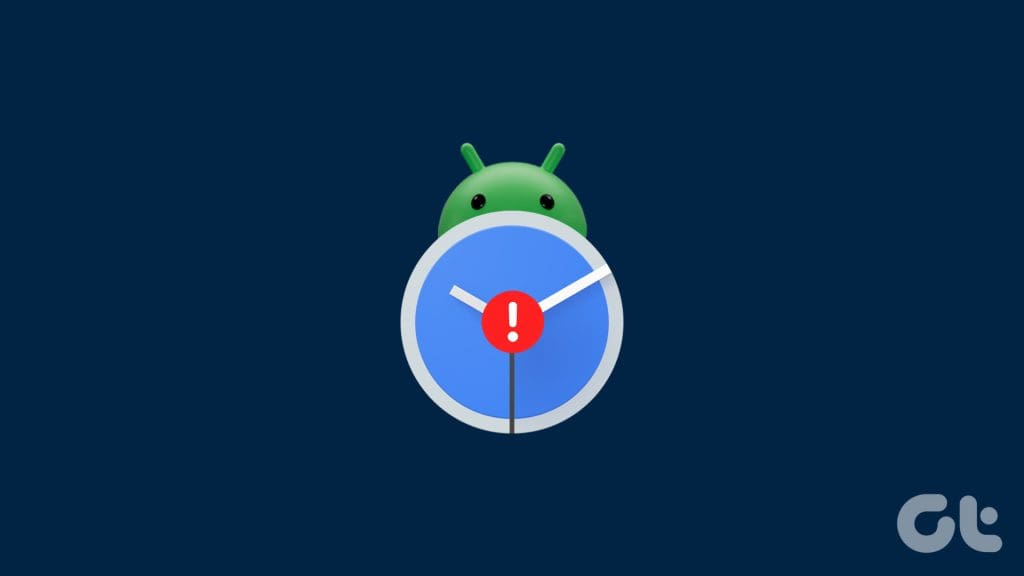
그러나 일부 사용자는 시계 앱이 열리지 않고, 알람이 울리지 않으며, 앱이 자주 충돌하는 등의 문제에 직면합니다. 이러한 문제가 발생하면 Android에서 작동하지 않는 시계 앱에 대한 최상의 수정 사항을 적용할 수 있습니다. 아래에 언급된 솔루션은 기본 Android 사용자에게 적용됩니다.
1. 알람에 대한 시계 알림 설정 확인
특정 이벤트나 예약된 알람에 대한 알림을 받지 못하는 경우 먼저 Android 휴대폰의 시계 앱에 대한 알림 설정을 확인해 보세요.
1 단계: 시계 앱 아이콘을 길게 누르고 앱 정보를 탭하세요.
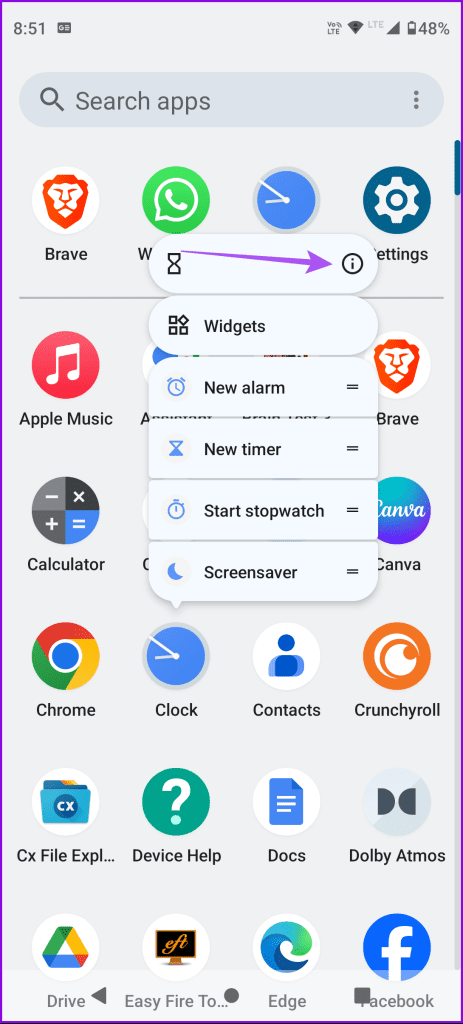
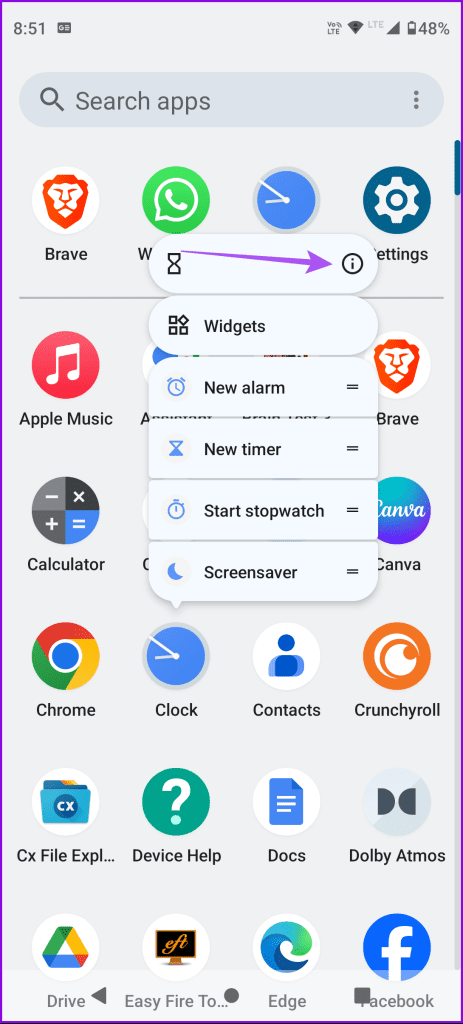
2 단계: 알림을 탭하고 휴대폰의 시계 앱에 대한 모든 알림이 활성화되어 있는지 확인하세요.
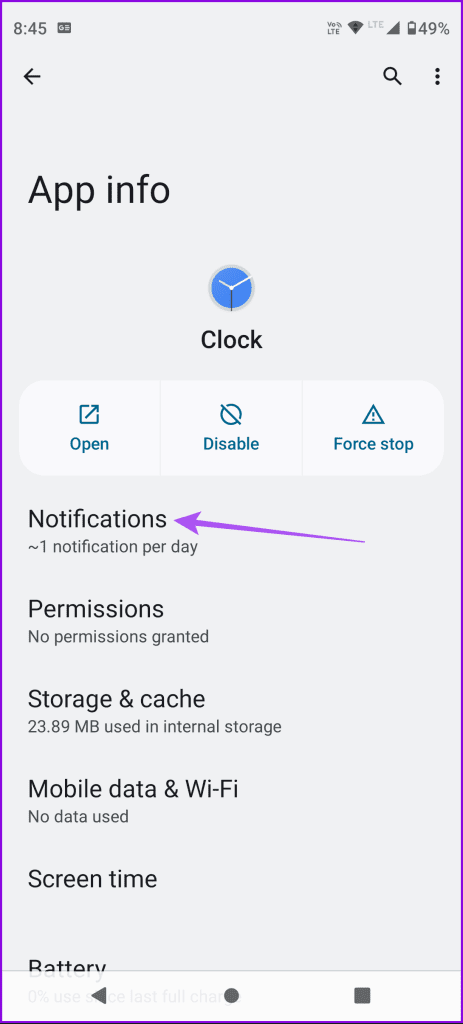
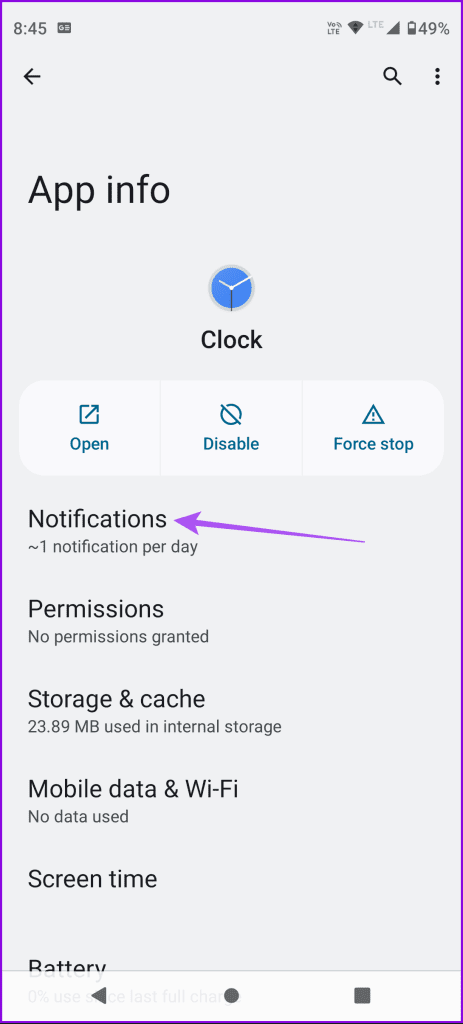
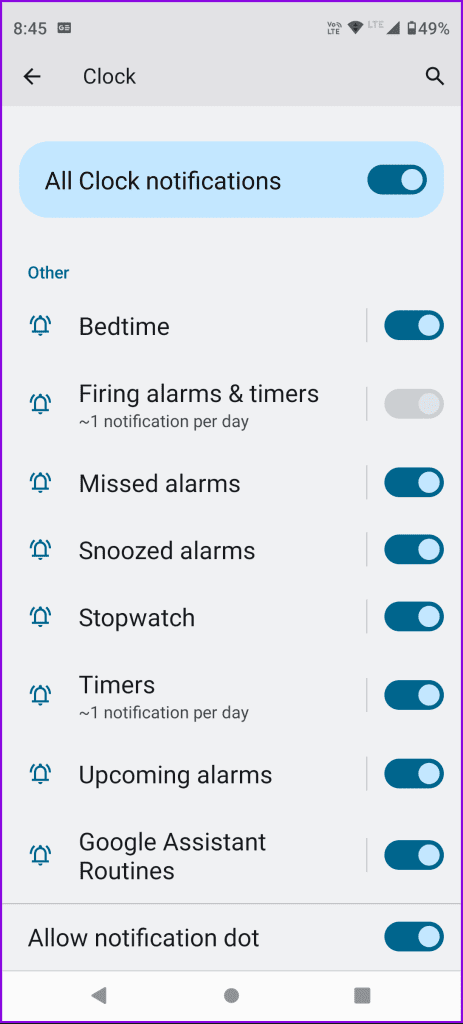
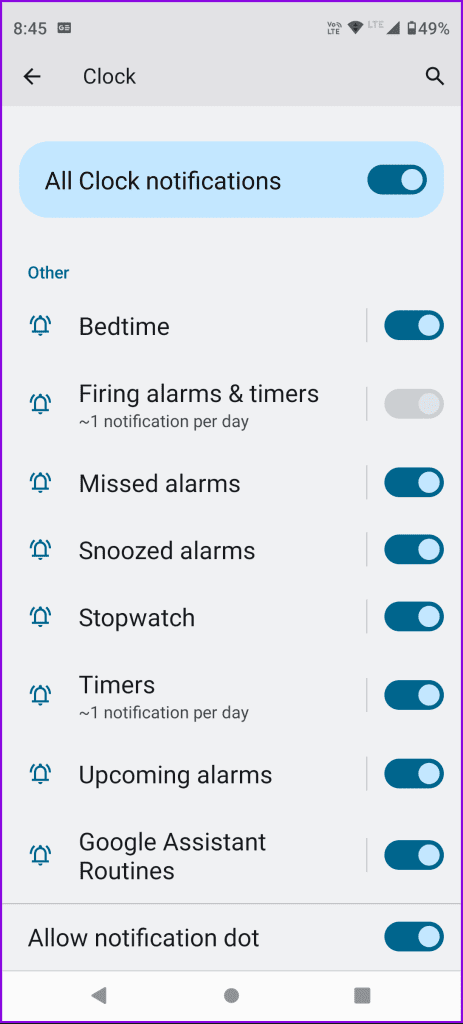
3단계: 그런 다음 앱 정보를 닫고 문제가 해결되었는지 확인하세요.
2. 방해 금지 비활성화
방해 금지 모드를 켜면 일부 Android 기기에서 전화, 캘린더 이벤트, 심지어 알람에 대한 수신 알림도 차단됩니다. 문제가 해결되었는지 확인하려면 Android 휴대폰에서 방해 금지 모드를 비활성화하는 것이 좋습니다.
1 단계: Android 휴대폰에서 설정을 열고 소리 및 진동을 탭합니다.
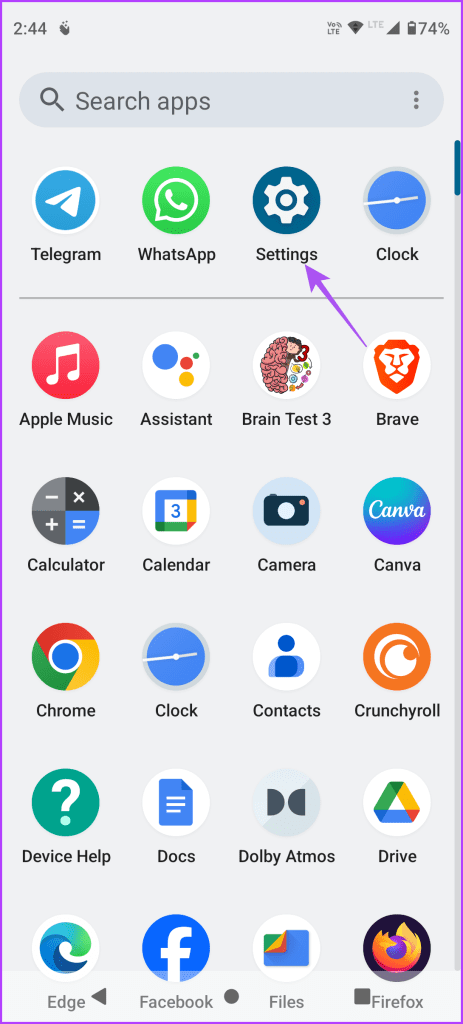
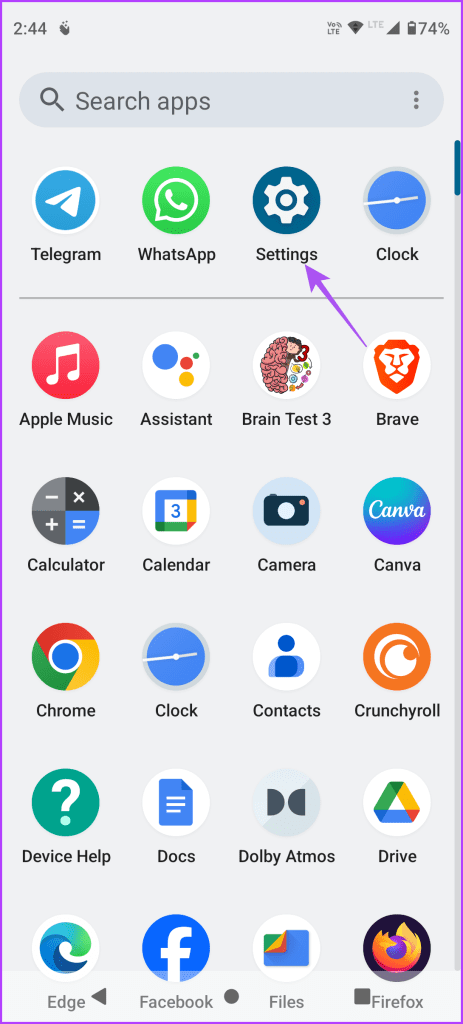
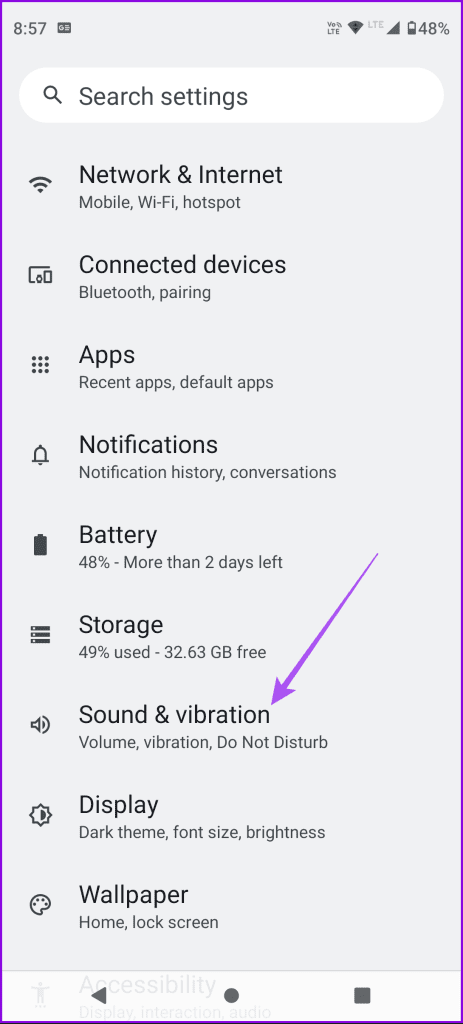
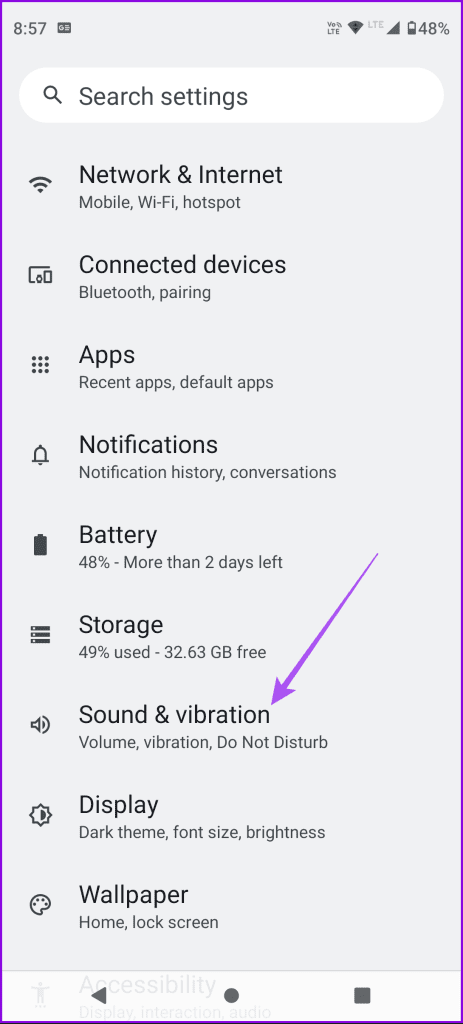
2 단계: 방해 금지를 탭하고 끄십시오.
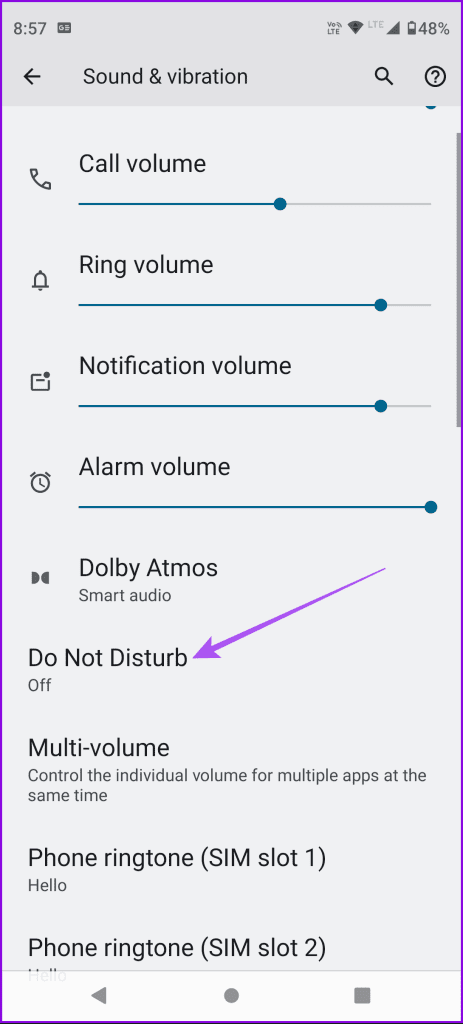
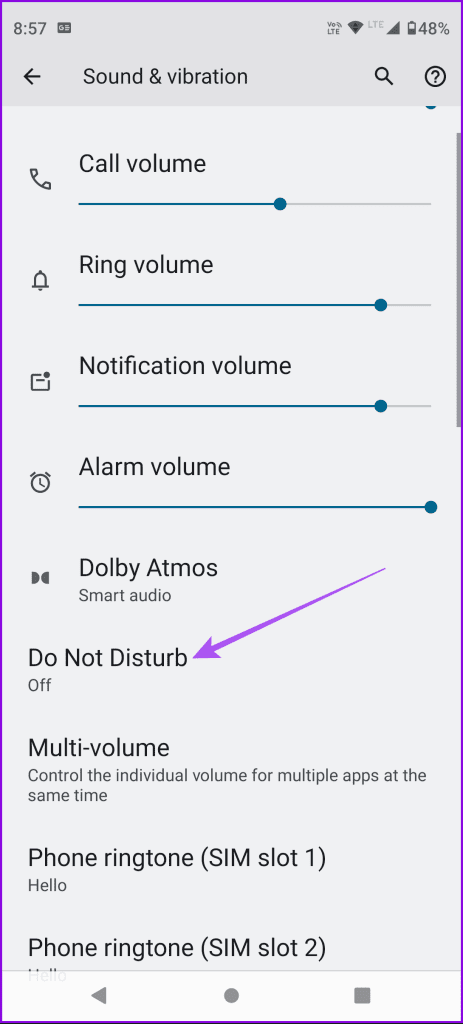
여전히 DND 모드를 계속 사용하려면 시계 앱 알림을 예외로 추가할 수 있습니다.
3단계: 방해 금지 메뉴에서 앱을 탭하고 앱 추가를 선택합니다.
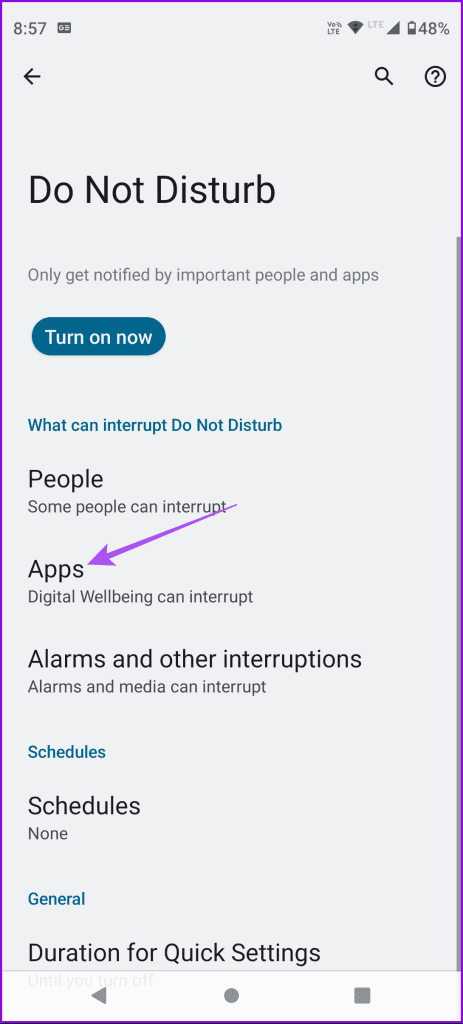
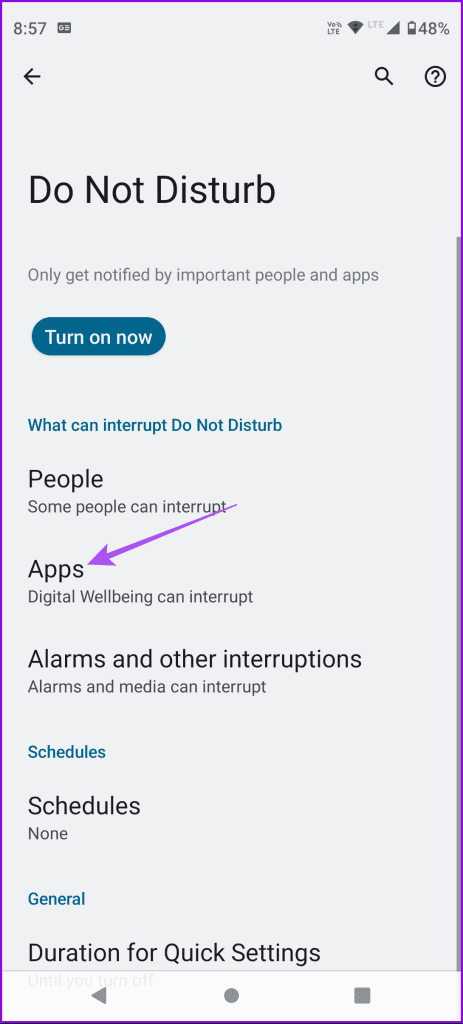
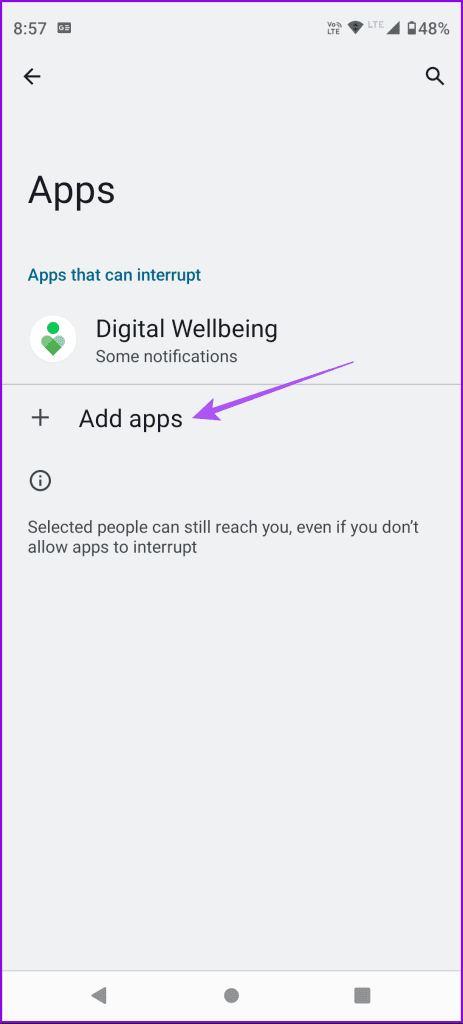
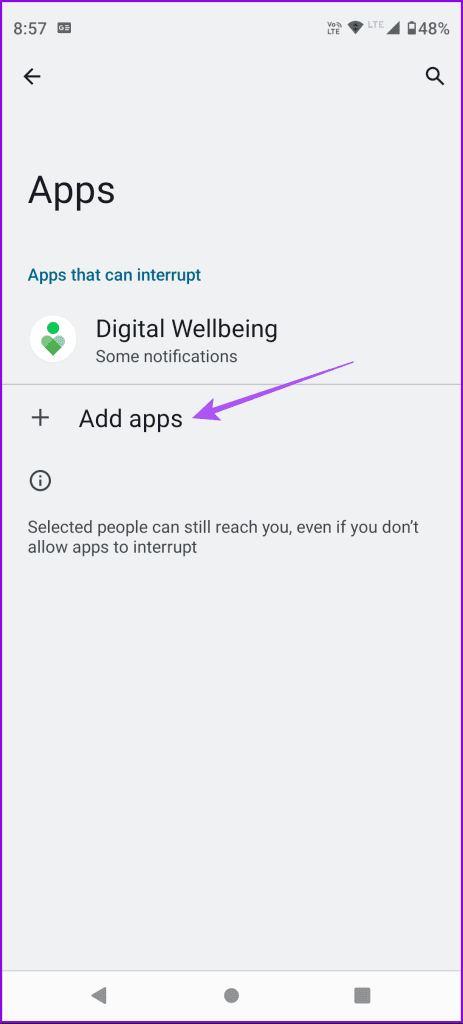
4단계: 목록에서 시계를 선택하고 모든 알림을 활성화합니다.
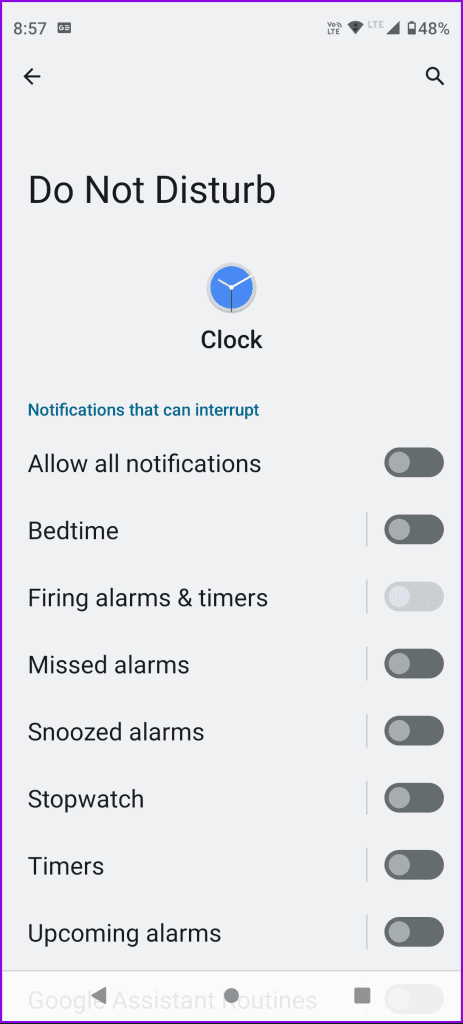
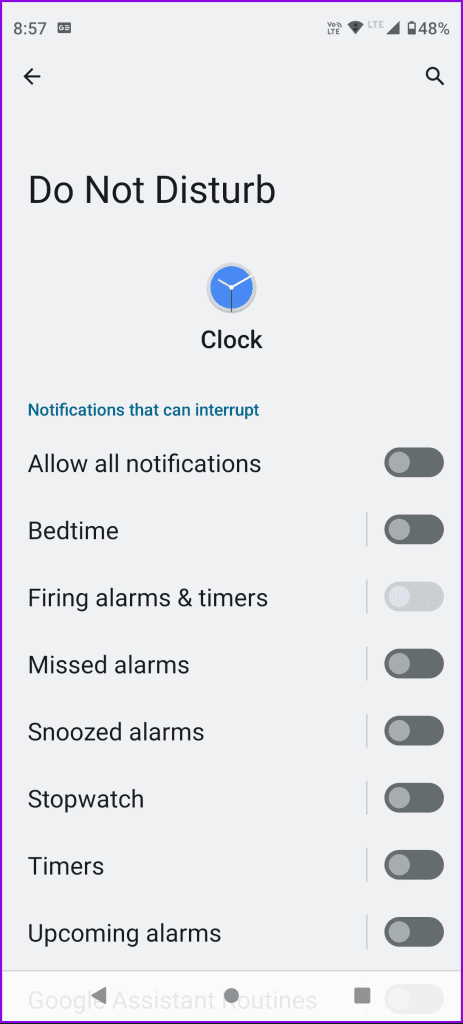
Android 휴대폰에서 DND 모드가 자동으로 활성화되면 게시물을 참조하세요.
3. 지역 설정 확인
지역 설정을 거의 변경하지 않지만 Android 휴대폰에서 확인해 보는 것이 좋습니다. 적시에 알림을 받으려면 현재 지역의 날짜와 시간이 정확해야 합니다. 동일한 내용을 확인하는 방법은 다음과 같습니다.
1 단계: 설정을 열고 시스템을 탭하세요.
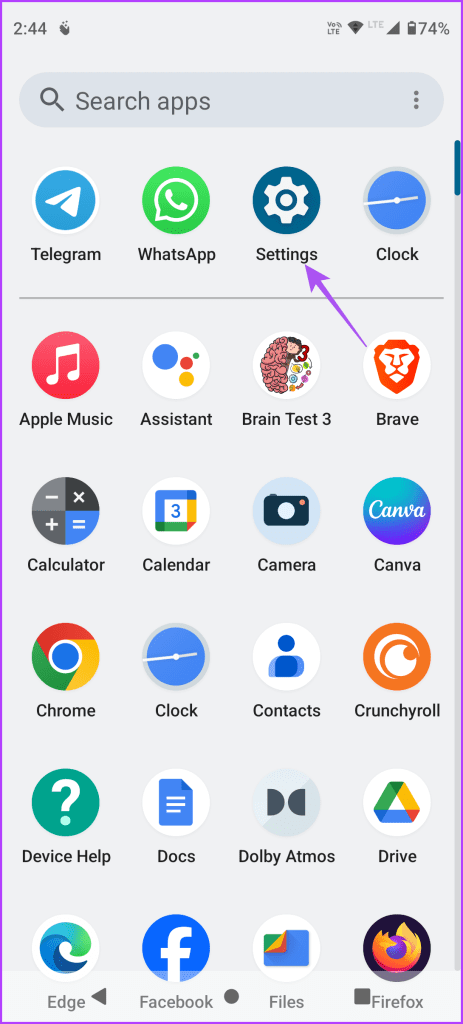
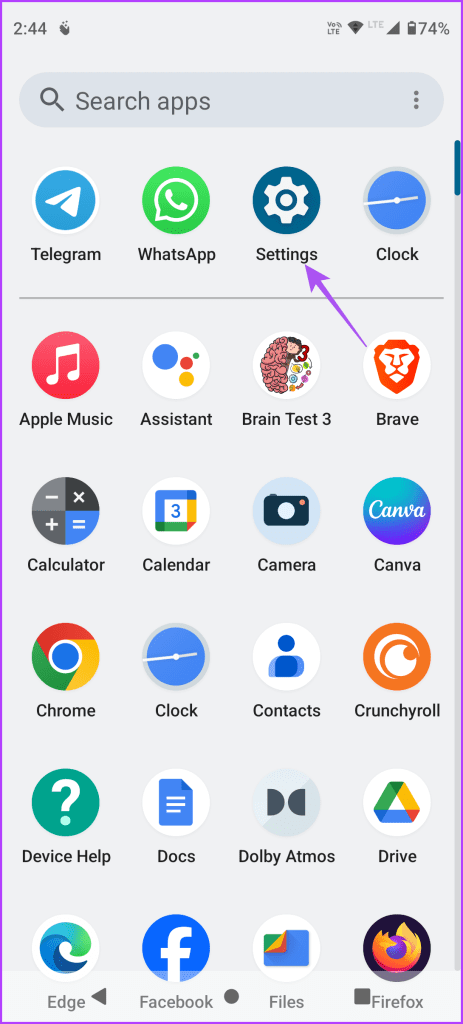
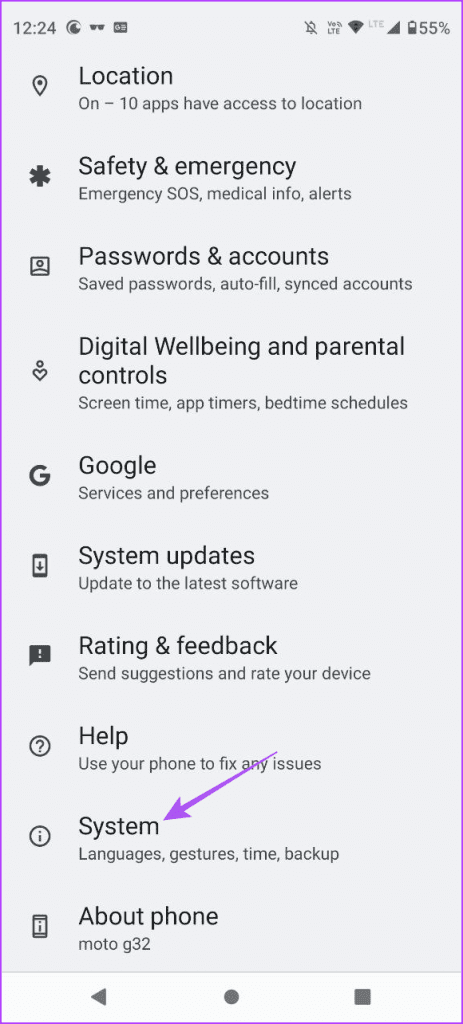
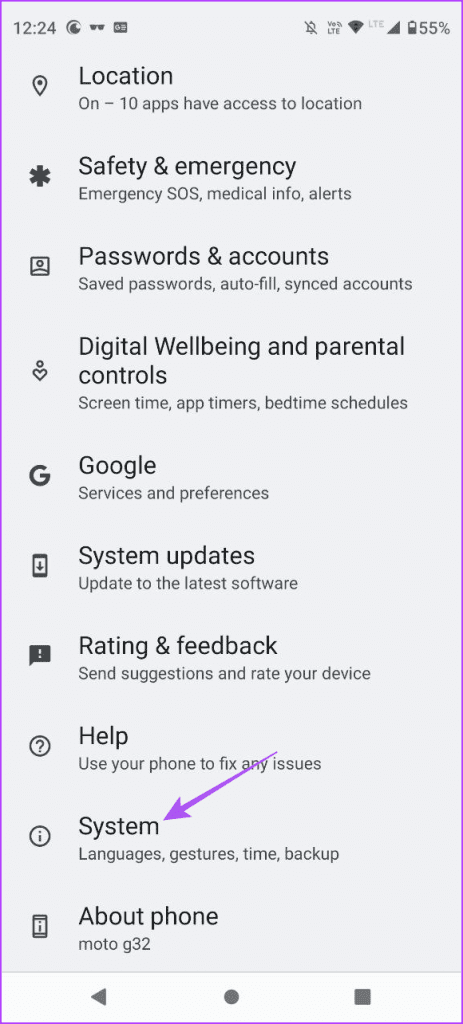
2 단계: 날짜 및 시간을 선택하고 올바른 시간대가 선택되었는지 확인하세요.
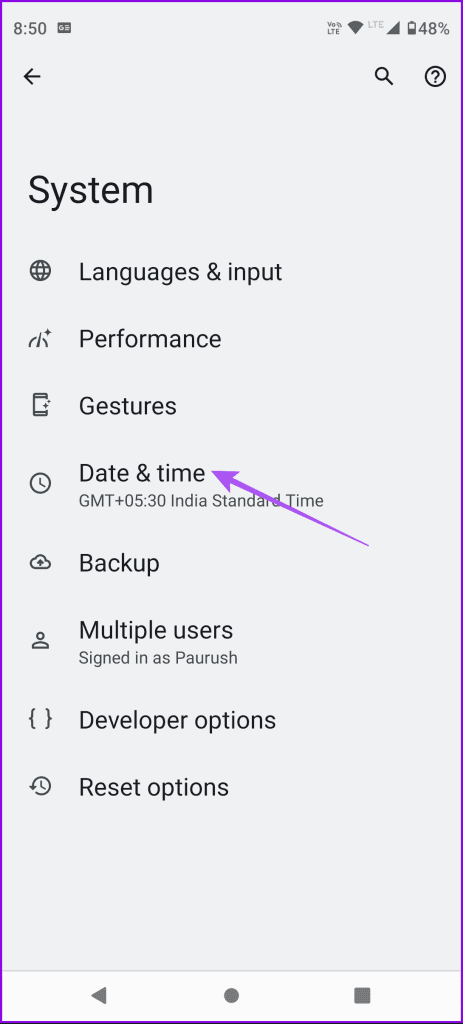
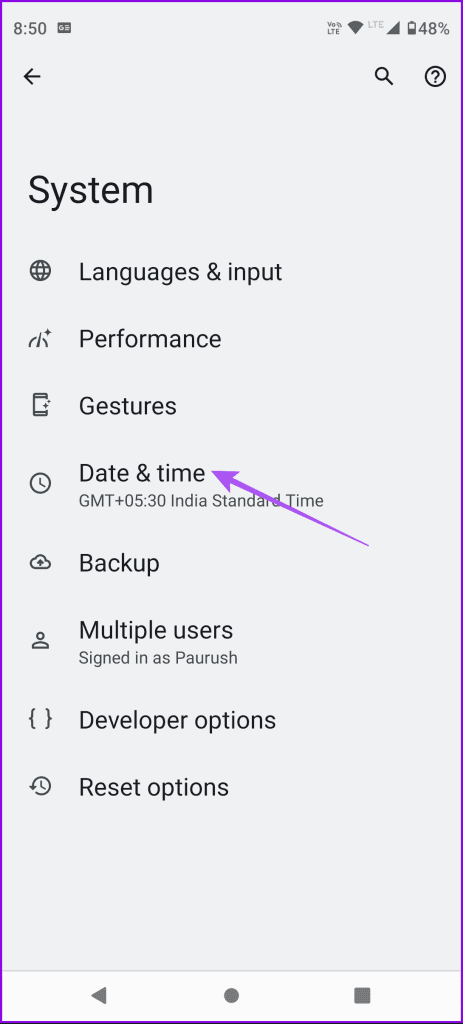
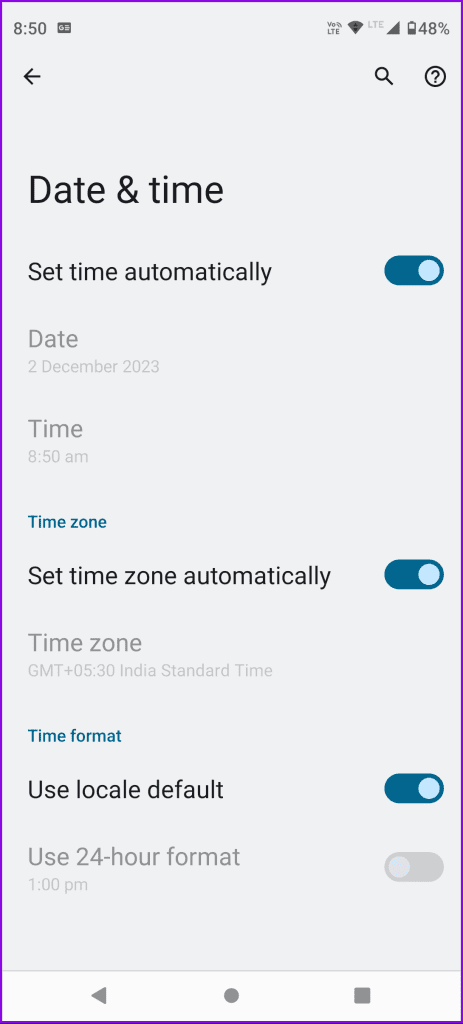
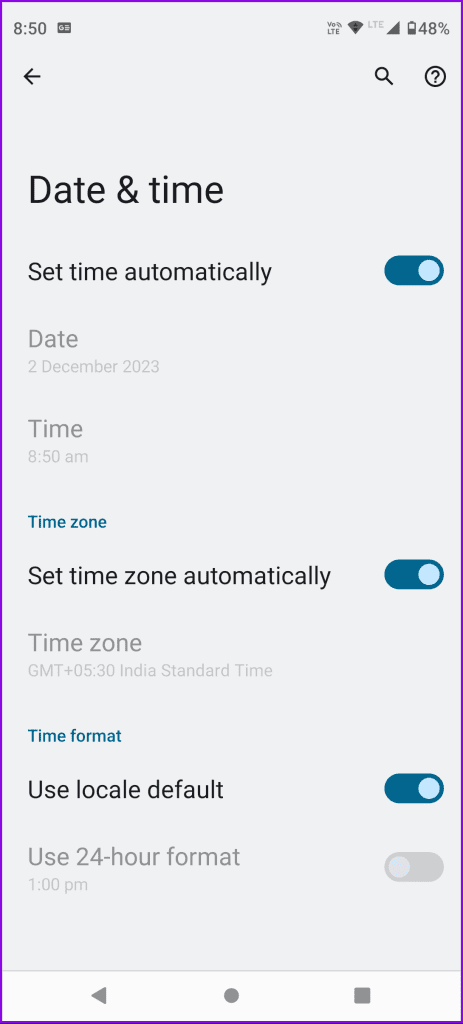
자동 시간대 선택을 끄고 올바르지 않은 경우 수동으로 설정할 수 있습니다.
3단계: 설정을 닫고 시계 앱을 열어 문제가 해결되었는지 확인하세요.
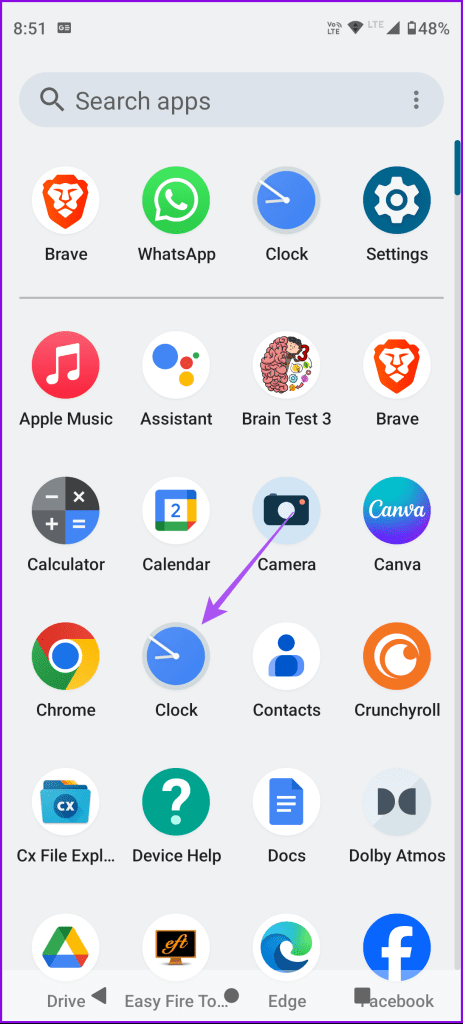
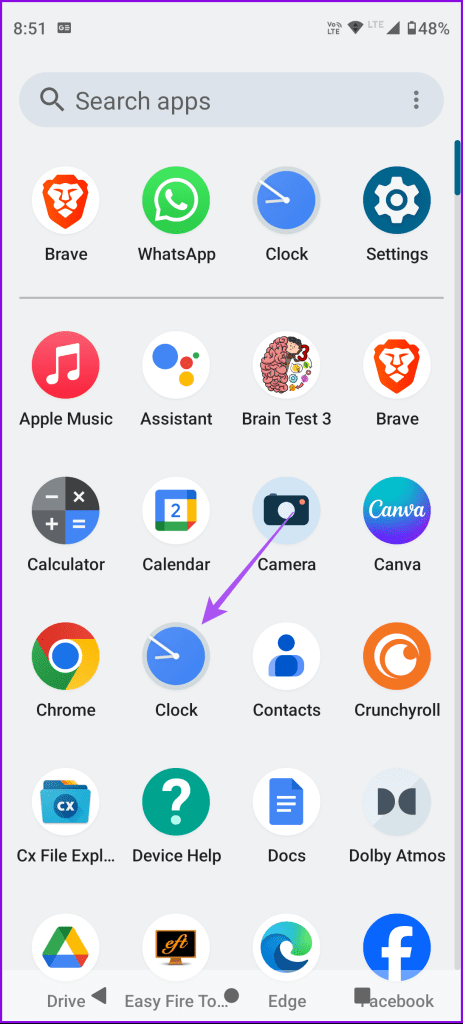
4. 시계 앱 강제 종료 및 다시 시작
간단하면서도 효과적인 해결책은 시계 앱을 강제 종료하고 다시 시작하는 것입니다. 이 방법은 Android 휴대폰의 대부분의 앱 내 문제를 해결합니다.
1 단계: 시계 앱 아이콘을 길게 누르고 앱 정보를 선택하세요.
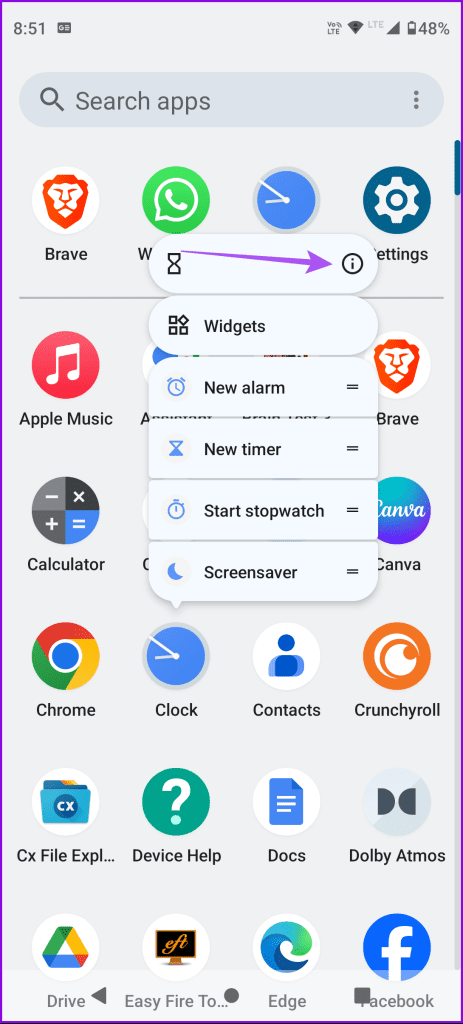
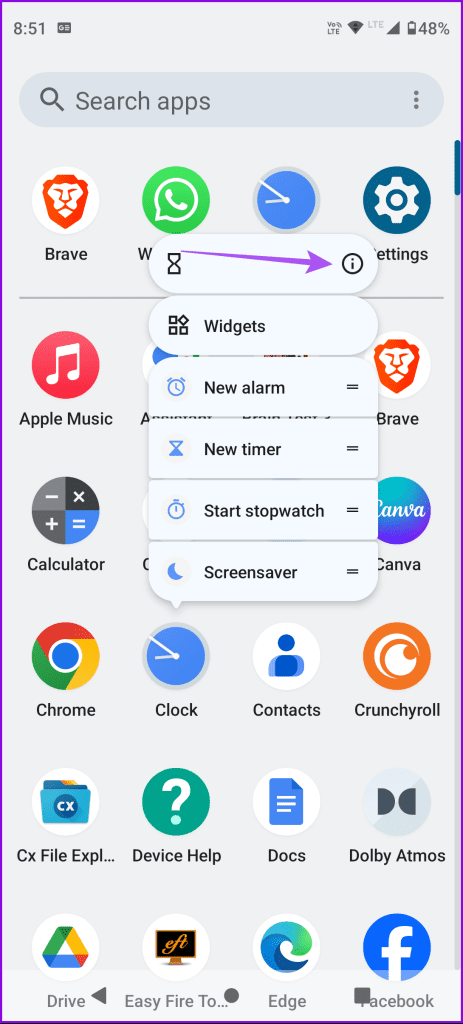
2 단계: 강제 중지를 누르고 확인을 선택하여 확인하세요.
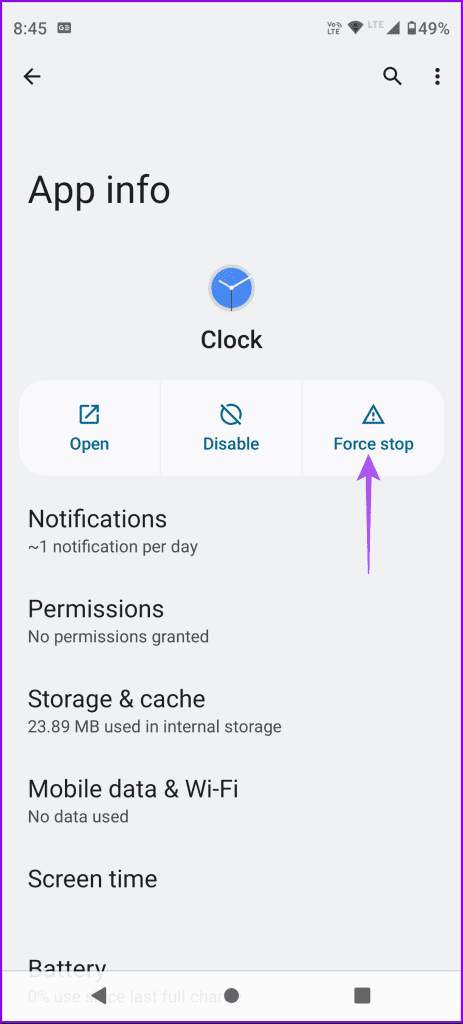
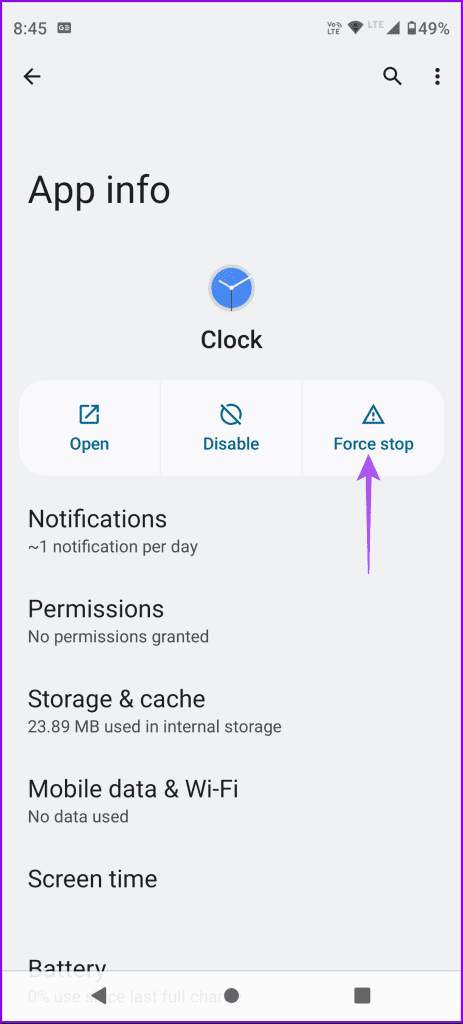
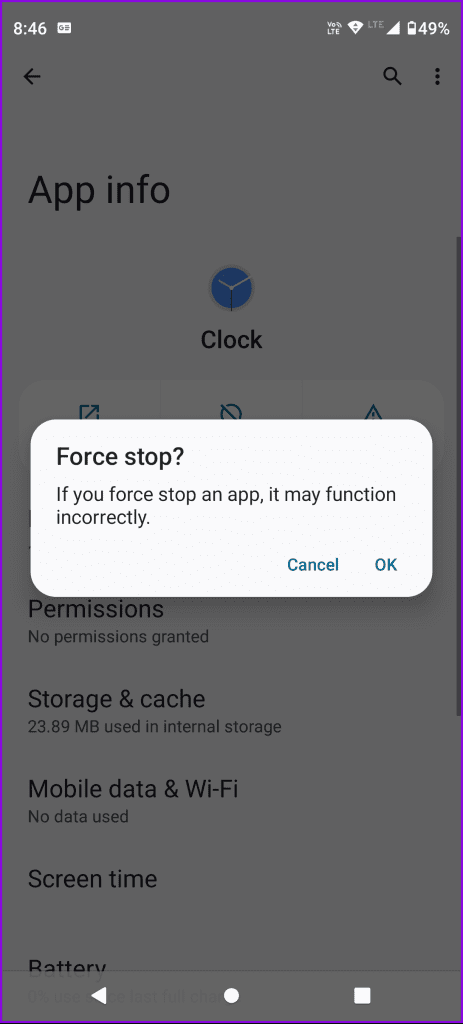
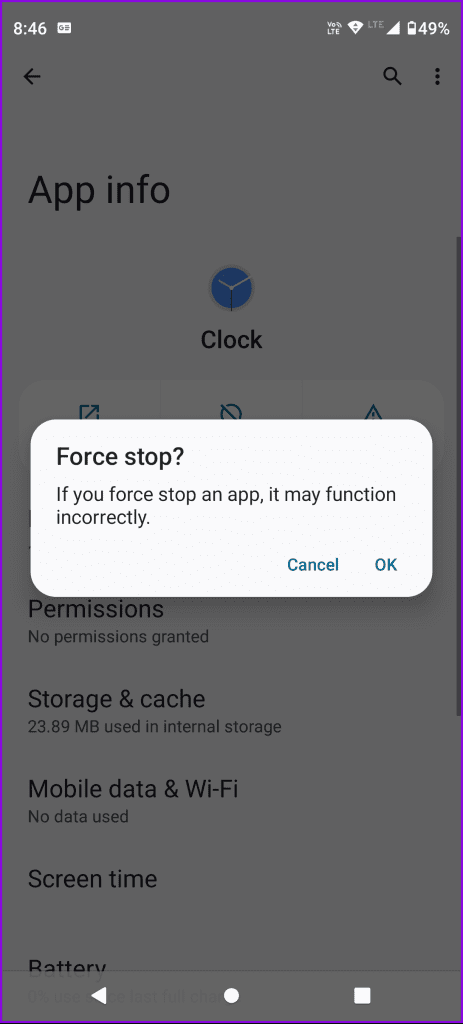
3단계: 앱 정보를 닫고 시계 앱을 다시 실행하여 문제가 해결되었는지 확인하세요.
5. 시계 앱 캐시 지우기
앱 캐시를 지우는 것은 Android 휴대폰의 시계 앱 문제를 해결하기 위해 제안하는 다음 해결 방법입니다. 이렇게 하면 앱 성능을 방해하는 손상된 앱 캐시가 제거됩니다. 이는 Android 휴대폰의 일부 저장 공간을 비우는 데도 도움이 됩니다.
1 단계: 시계 앱 아이콘을 길게 누르고 앱 정보를 선택하세요.
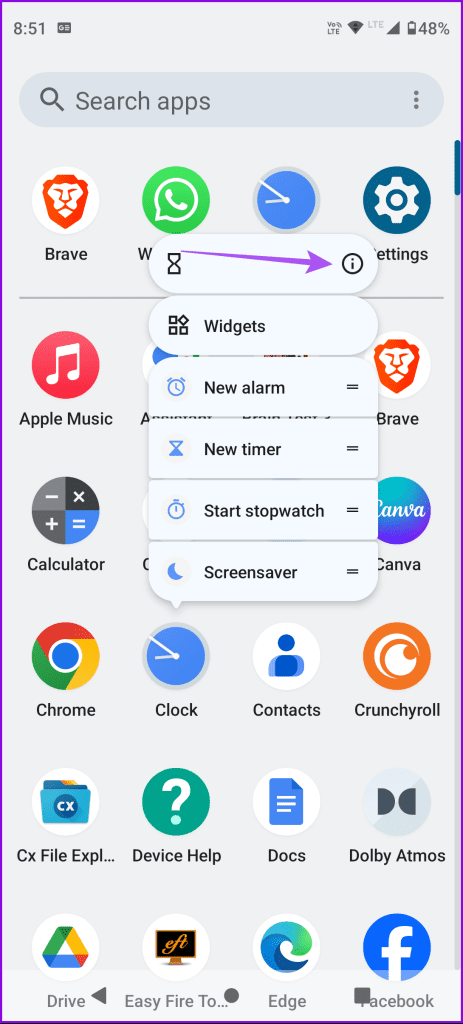
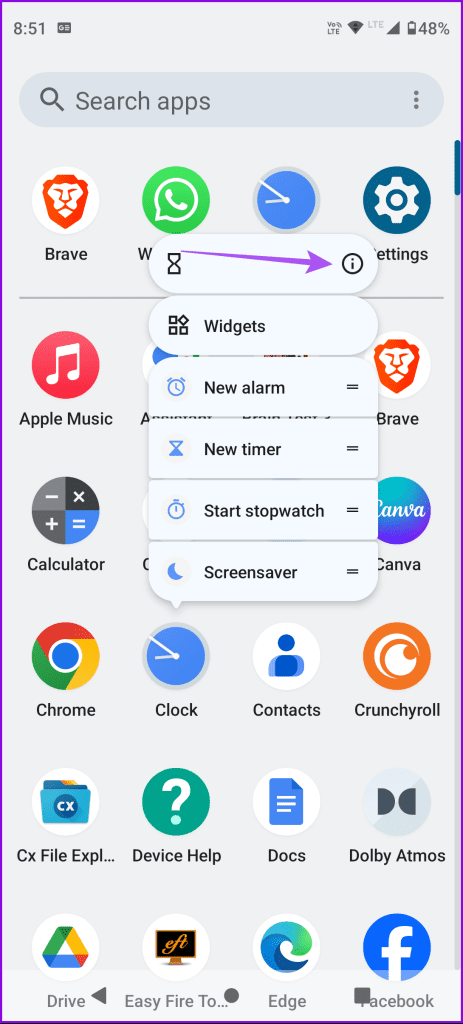
2 단계: 저장소 및 캐시를 선택하고 캐시 지우기를 탭하세요.
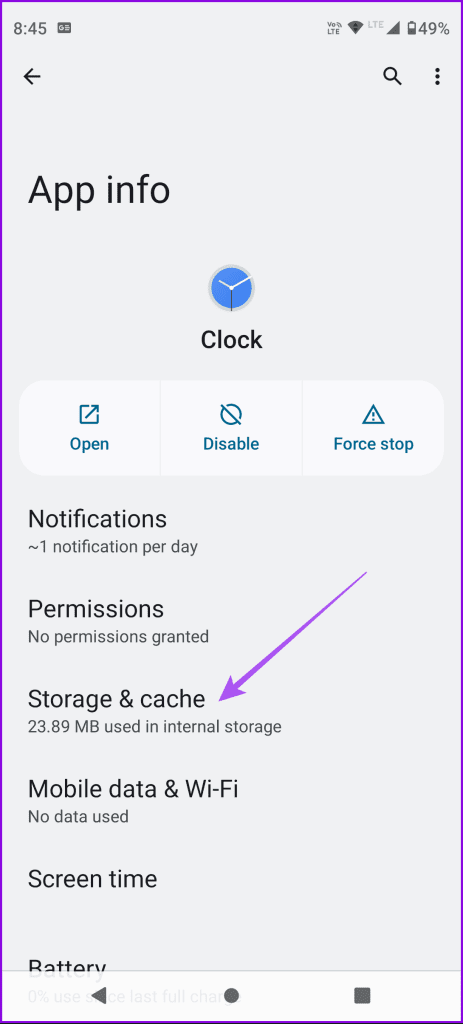
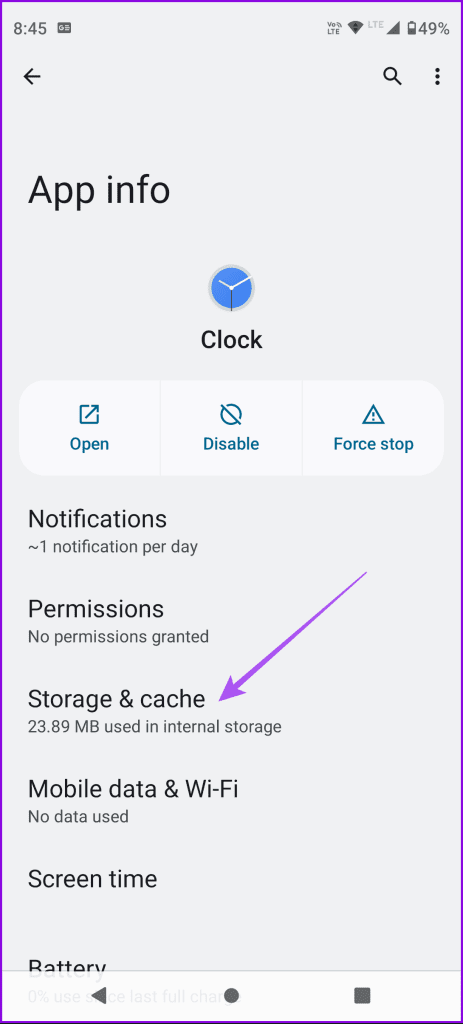
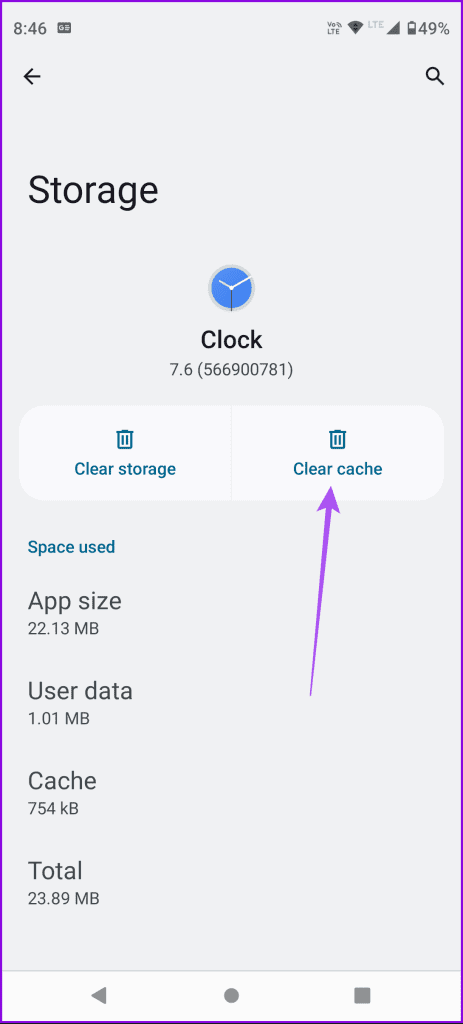
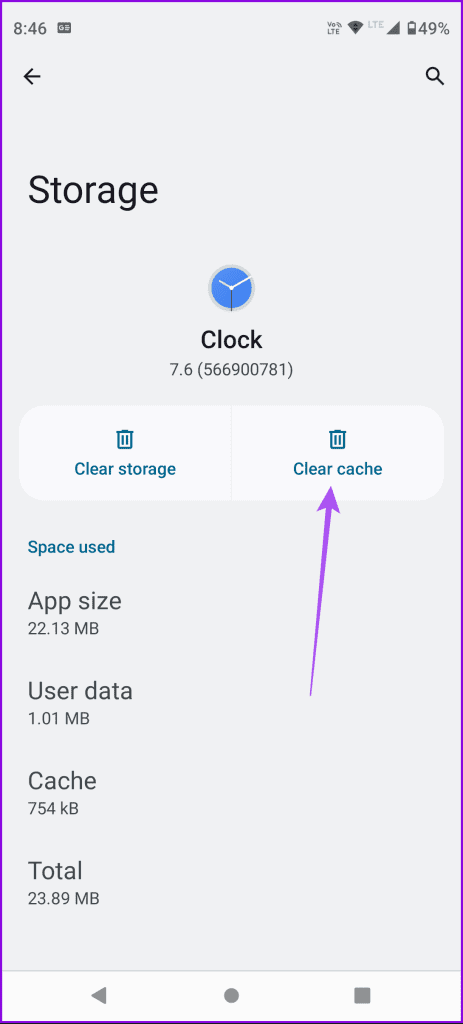
3단계: 앱 정보를 닫고 시계 앱을 다시 실행하여 문제가 해결되었는지 확인하세요.
6. 시계 앱 업데이트
시계 앱에 여전히 문제가 있는 경우 Android 휴대폰에 최신 버전의 시계 앱을 설치해 보세요. 현재 버전에서 버그가 제거됩니다. 아래 링크를 사용하여 앱을 업데이트하세요.
7. 앱 권한 재설정
최후의 수단은 Android 휴대폰의 모든 권한을 재설정하는 것입니다. 이렇게 하면 모든 시스템 앱, 비활성화된 앱, 백그라운드 데이터 제한 사항 등이 복원됩니다.
1 단계: 설정을 열고 시스템을 탭하세요.
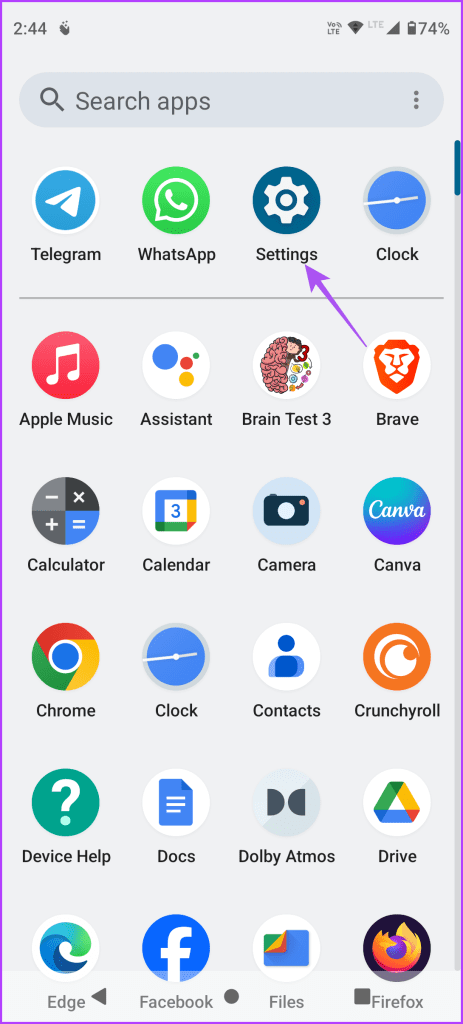
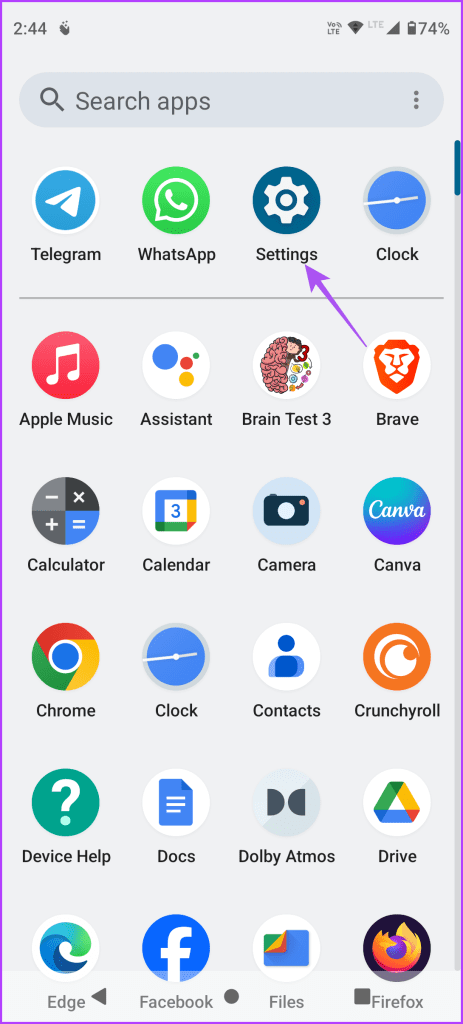
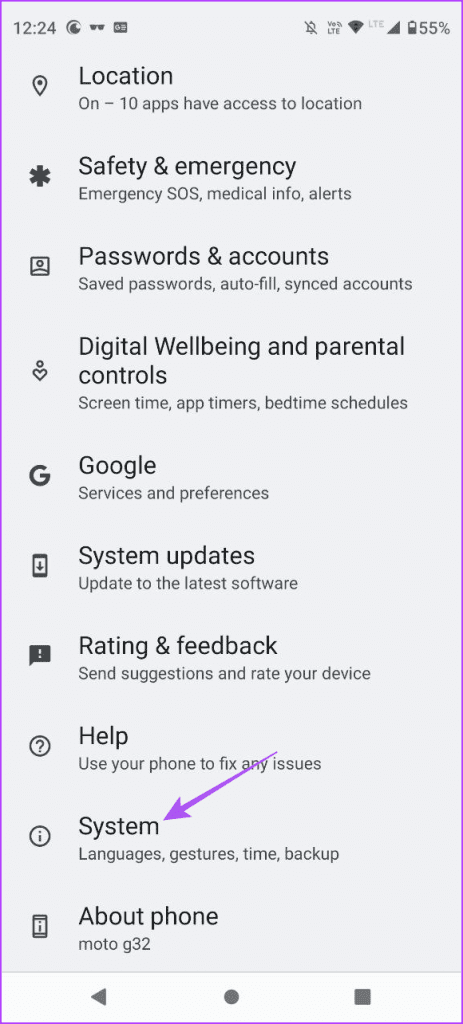
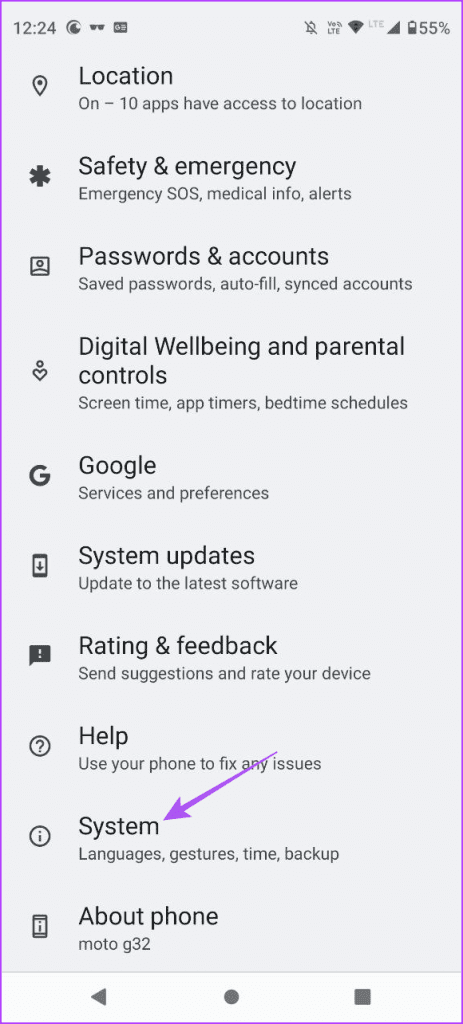
2 단계: 옵션 재설정을 탭하고 앱 기본 설정 재설정을 선택하세요.
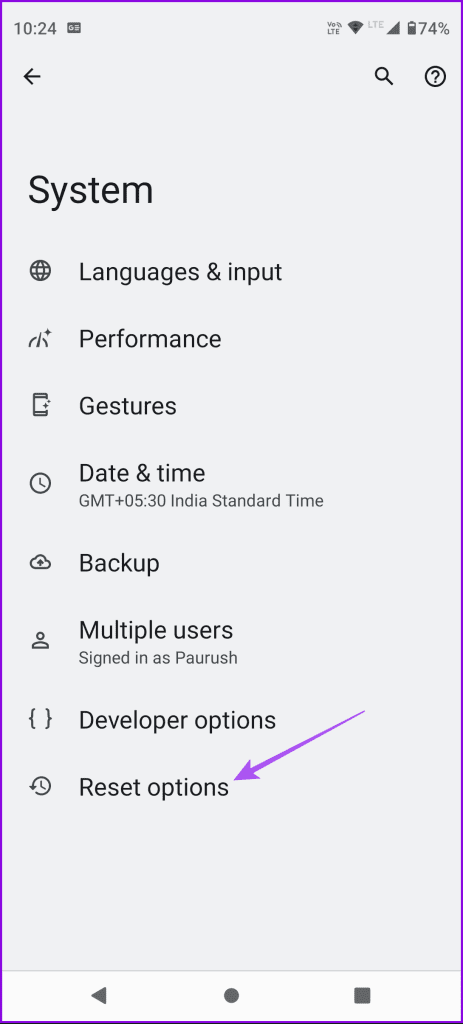
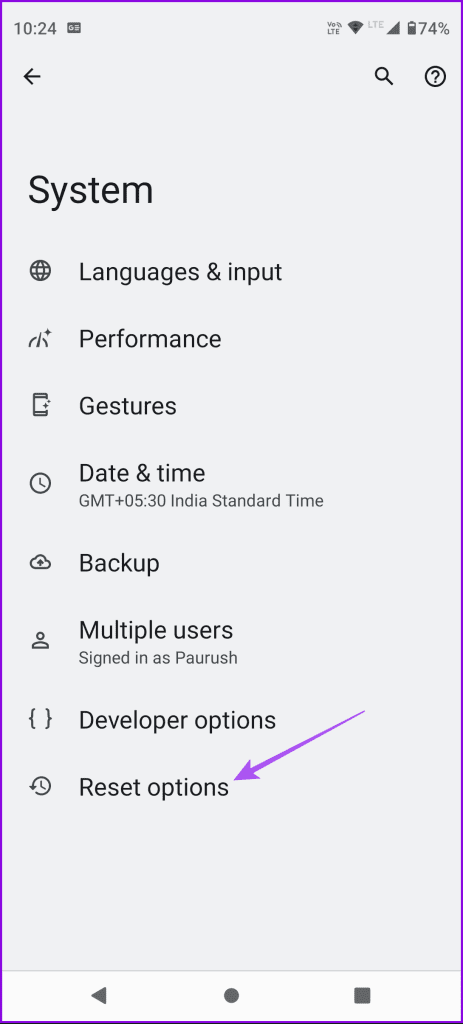
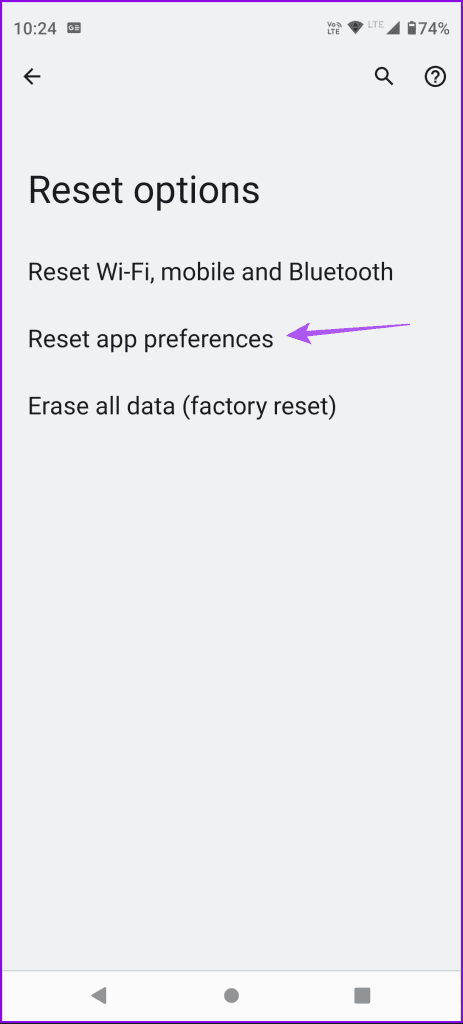
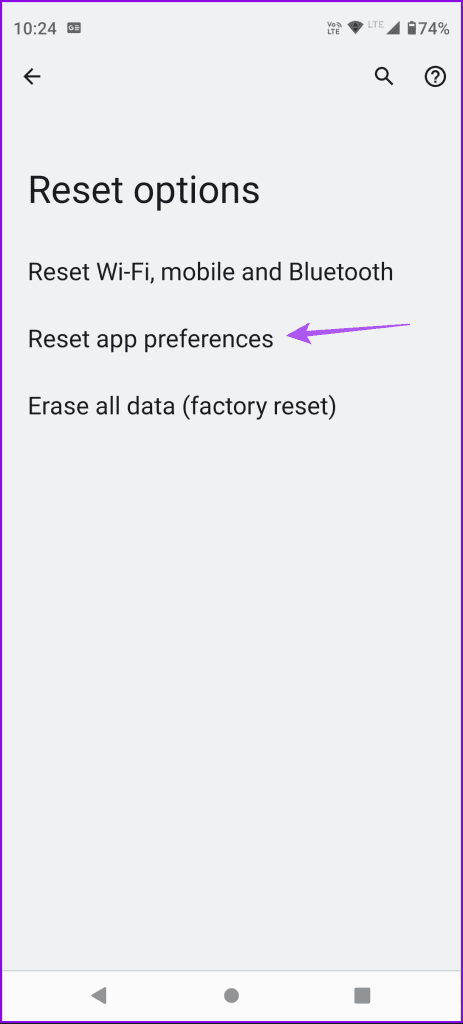
3단계: 앱 재설정을 다시 선택하여 확인하세요.
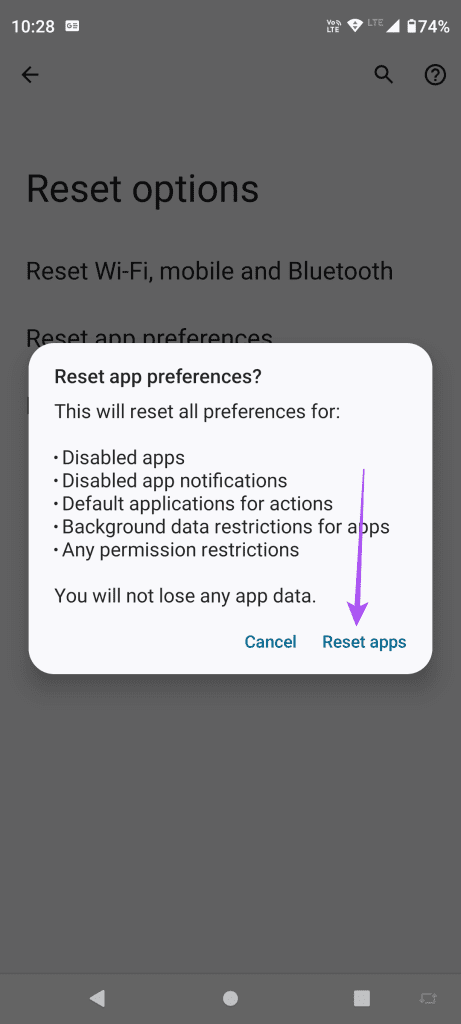
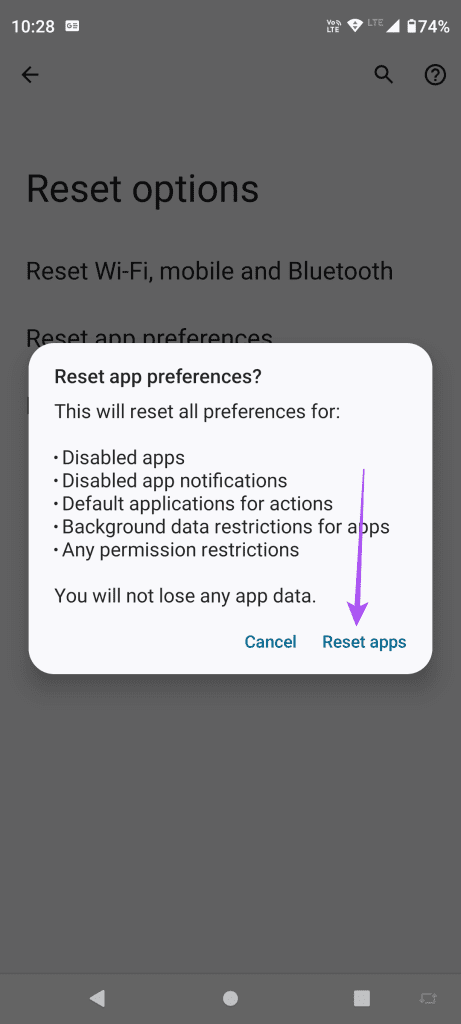
시계 앱을 다시 실행하고 문제가 해결되었는지 확인하세요.
Android에서 시계 앱 사용
이 솔루션은 Android 휴대폰에서 시계 앱이 작동하지 않는 문제를 해결하는 데 도움이 됩니다. 알람이나 타이머가 계속 작동하더라도 이를 놓칠 필요가 없습니다. Android 휴대폰용 시간 추적 앱을 제안하는 게시물을 참조할 수도 있습니다.